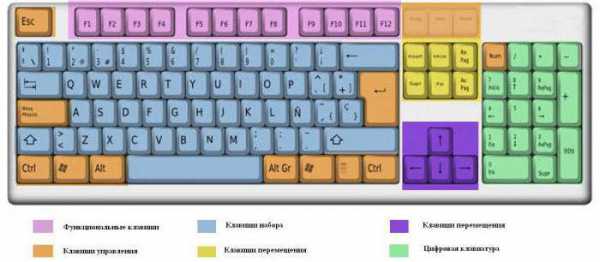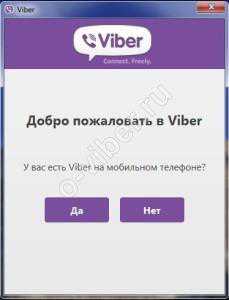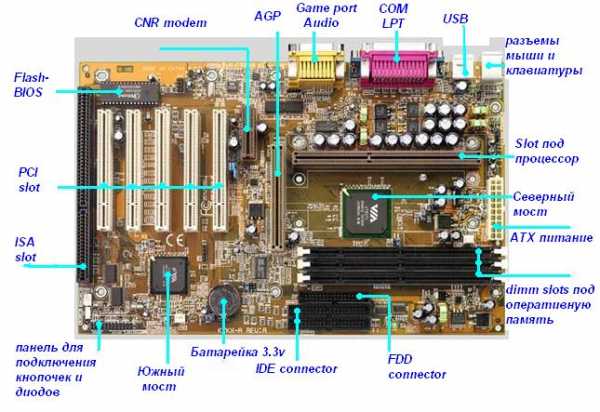Почему на ноутбуке перестала работать клавиатура
Не работают клавиши на ноутбуке. Причины и способы устранения проблемы

Не работают клавиши на ноутбуке. Причины и способы устранения проблемы
Неполадки клавиатуры – частое явление. Причин тому – масса: пролитый кофе, сильные удары по кнопкам, загрязнение или аппаратная поломка. Самостоятельно определить, почему на ноутбуке не работает клавиатура, вы сможете, прочитав нашу статью.
Даже одна залипающая кнопка способна испортить настроение, что уж говорить о том, когда вся клавиатура перестала подавать признаки жизни. Реагировать можно по-разному: нести лэптоп в ремонт, покупать новое устройство ввода или подключить USB-клавиатуру.
Перед тем, как предпринимать решительные действия, следует определить причину неисправности. Специалисты компании Баттерион рассказали, как ломаются встроенные клавиатуры для ноутбуков (batterion.ru/keyboard).

1. Выпала кнопка. Так обычно происходит, если изо всех сил стучать по клавишам или уронить ноутбук. Проблема решается водворением выпавшей части на место (должен раздаться щелчок, когда фиксатор зайдет в пазы). Когда крепление сломано, можно купить новую клавишу и установить в устройство ввода.
2. Сломался шлейф, который отвечает за передачу сигналов с клавиш на материнскую плату. В этом случае устройство ввода вообще перестает реагировать на нажатия. Аппаратная неполадка требует квалифицированного ремонта, хотя иногда дешевле и проще купить новую клавиатуру. Сделать это можно на сайте комплектующих для ноутбуков Баттерион: batterion.ru.
3. Не работают некоторые клавиши на ноутбуке – самый распространенный тип неисправностей клавиатуры. Основная причина – засорение контактов. Нужно чистить клавиатуру. Для этого есть много средств: салфетки-дефендеры и специальные щетки, USB-пылесос, баллончик со сжатым воздухом, «гель-липучка». Если не помогла поверхностная чистка, нужно разбирать клавиатуру. Это дело требует аккуратности и ловких рук, иначе легко сломать хрупкие фиксаторы.
4. Замкнуло токопроводящие дорожки. В 90% случаев коррозия дорожек происходит из-за пролитой на раскрытый лэптоп жидкости (сладкий чай, кофе, сок). Шансов починить клавиатуру дома немного, но спасти ноут от более серьезных проблем можно. Первая помощь лэптопу после такой «катастрофы»:
А теперь – несколько профессиональных советов на будущее, как правильно пользоваться и ухаживать за клавиатурой.
Придерживайтесь этих рекомендаций, и ситуация, когда не работает клавиатура ноутбука, вас не коснется. И кнопки годами будут работать без нареканий!
www.donnews.ru
Не работает клавиатура в ноутбуке
 Достаточно часто встречается поломка, когда клавиатура на ноутбуке перестаёт работать внезапно сама по себе, либо после каких- то действий пользователя с лэптопом.
Достаточно часто встречается поломка, когда клавиатура на ноутбуке перестаёт работать внезапно сама по себе, либо после каких- то действий пользователя с лэптопом.
Попробуем разобраться, почему и в каких случаях может возникать данная поломка и что делать чтобы восстановить нормальную работу клавиатуры ноутбука.
Ситуация первая. Встречается чаще всего
Провели самостоятельную чистку ноутбука от пыли — клавиатура перестала работать полностью либо частично (перестали работать некоторые буквы или цифры).
Такое случается, особенно часто, когда клавиатура ноутбука подключается с помощью неудобного шлейфа на материнской плате. Усугубляет ситуацию отсутствия опыта разборки ноутбуков — можно порвать шлейф или повредить пластиковый разъём, который заменить потом можно будет лишь в специализированной мастерской.
Что объективно происходит в такой ситуации?
- Чаще всего клавиатура во время сборки ноутбука вставляется неопытными мастерами не до конца, либо шлейф клавиатуры фиксируется под углом — криво;
- также случается, что пользователи пытаются установить клавиатуру, перевернув шлейф относительно собственной оси (вверх ногами). В целом, невнимательность к правильной установке может стоить дорого — можно сжечь контроллер из-за неправильной полярности при подключении. Как следствие обращения в компьютерный сервис — клавиатура перестала работать.
- очень часто встречаются переломы шлейфа, повреждение контактной группы.
Прогноз:
в целом благоприятный. Достаточно установить клавиатуру правильно. Уделите внимание при сборке ноутбука или установке новой клавиатуры и данная неприятность Вас не коснётся никогда.
Ситуация №2
На клавиатуру попала жидкость в результате «несчастного случая». Данная ситуация наиболее опасная из всех, так как чистить клавиатуру ноутбука очень сложно. Чаще всего, после залития клавиатуру ноутбука придётся заменить на новую — оптимальный, пусть и не самый дешёвый, вариант. Особенно опасно, если на ноутбук попала жидкость с высокой концентрацией сахара или соли (кока-кола, чай, кофе, виски-с-колой).
Возможен выход из строя материнской платы ноутбука с последующей необходимостью дорогостоящего ремонта, так как жидкость, как правило, попадает под клавиатуру и приводит либо к короткому замыканию на плате, либо к коррозии и последующей поломке.
В данной ситуации очень важно не растеряться: быстро перевернуть ноутбук вверх дном, отсоединить батарею, выключить устройство и не включать его до полного высыхания. Затем разобрать, почистить от последствий залития. Уделить внимание проверке состояния чипов на плате: под чипами может находится жидкость в виде сладкого сиропа, которая будет очень долго высыхать. Провести последующую диагностику лучше оперативно и с участием специалиста.
Как действовать правильно в данной ситуации?
Рекомендуется обратиться в специализированный сервис, где смогут провести профилактику коррозии cmd элементов материнской платы и предотвратить выгорание чипов, при возникновении короткого замыкания. В том числе и при попытке первого включения.
Ситуация №3
Установка некоторого программного обеспечения привела к отказу работы клавиатуры и/или тачпада. Чаще таким ПО выступают драйвера, но бывают и совершенно безобидные программы.
Такое тоже случается, но намного реже, чем случаи перечисленные выше. В качестве примера можно привести установку драйверов USB 3.0, Bluetooth. Пользователь наугад скачал и установил драйвера для данных модулей ноутбука и получил «ожидаемый результат». После установки несовместимого драйвера и перезагрузки системы могут перестать работать как тачпад, так и клавиатура.
Как устранить данную проблему?
Можно попробовать загрузиться в безопасном режиме или взять контроль над ноутбуком с помощью подключенной через USB клавиатуры и удалить сбойное ПО.
Надо отметить, что для удаления драйверов из системы просто удаления через стандартный деинсталлятор бывает недостаточно, «кривой» драйвер так и норовит установиться заново ещё до установки корректного (характерно для Windows XP). Поэтому после стандартного удаления драйвера иногда полезно воспользоваться редактором реестра. Найти остатки записей в реестре и удалить их. После процедуры потребуется перегрузить ноутбук. Затем надо снова попробовать установить корректный совместимый драйвер для ноутбука. Если не помогло, придётся переустановить Windows заново.
f6.by
Не работает клавиатура на ноутбуке – что делать?
Проблемы с клавиатурой возникают довольно часто как на стационарных компьютерах, так и на лэптопах. Но если компьютерную клавиатуру в случае выхода из строя можно легко заменить на новую, на ноутбуке это сделать не так просто и в некоторых случаях финансово затратно. Если у вас не работает клавиатура на ноутбуке, что делать в такой ситуации, какими методами диагностировать причину неисправности, а также как её устранять самостоятельно, вы узнаете в этой статье.

Почему не работает клавиатура на ноутбуке?
Ниже приведён список основных причин, почему не работает клавиатура на ноутбуке:
- сбой в операционной системе;
- некорректная работа драйвера устройства ввода, а также конфликт между иным оборудованием (часто причиной становится проблема в работе программного обеспечения USB-портов или модуля Bluetooth);
- повредился, отошёл или неправильно подключён шлейф, соединяющий клавиатуру с материнской платой;
- вышел из строя микроконтроллер клавиатуры.
При этом, если не работают только некоторые клавиши, то, скорее всего, проблема связана с загрязнением клавиатуры пылью и мусором, а также с замыканием контактов из-за попадания жидкости. В этом случае необходимо производить чистку клавиатуры.
Ремонт клавиатуры ноутбука своими руками
Если у вас неожиданно перестала работать клавиатура на ноутбуке, то первым делом просто перезагрузите устройство. Возможно, произошёл сбой операционной системы, который часто легко можно устранить обычным перезапуском.
В случае когда перезагрузка не помогла, войдите в BIOS или UEFI (как это сделать, читайте здесь) и проверьте устройство ввода в этом режиме. Всё заработало – причина в некорректном функционировании одного или нескольких драйверов. Решением в такой ситуации может стать восстановление системы к предыдущему состоянию или поиск проблемных драйверов вручную. Во втором случае откройте службу «Диспетчер устройств» и проверьте состояние клавиатуры. Если рядом с ней стоит восклицательный знак, осуществите переустановку драйвера.
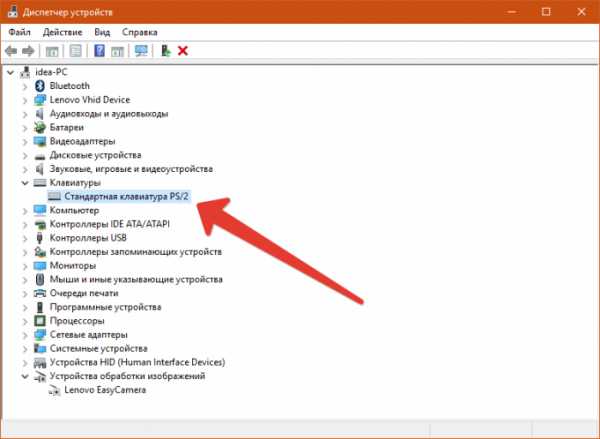
Другая ситуация, когда не работает клавиатура на ноутбуке даже в режиме BIOS или UEFI. В этом случае проблема связна с аппаратными неисправностями. На этом этапе рекомендуется подключить внешнюю клавиатуру к рабочему USB-порту. Если она также не будет функционировать, то вы столкнулись с худшим из вариантов – вышел из строя контроллер. При такой проблеме необходимо обращаться за квалифицированной помощью в сервисный центр.

Если внешняя клавиатура работает, то, вероятнее всего, неисправность заключается в шлейфе. Для проверки его состояния произведите разборку корпуса лэптопа. Если вы не делали это раньше, обязательно предварительно найдите в интернете инструкцию по разбору вашей модели устройства. После того как вы доберётесь до шлейфа, проверьте его состояние на наличие перегибов или повреждений и в случае необходимости произведите замену на аналогичный. Если со шлейфом всё в порядке, удостоверьтесь, что он плотно входит в соответствующий разъём.

ProNoutbuki.ru